¿Cómo usar AirDrop para compartir archivos en iPhone?
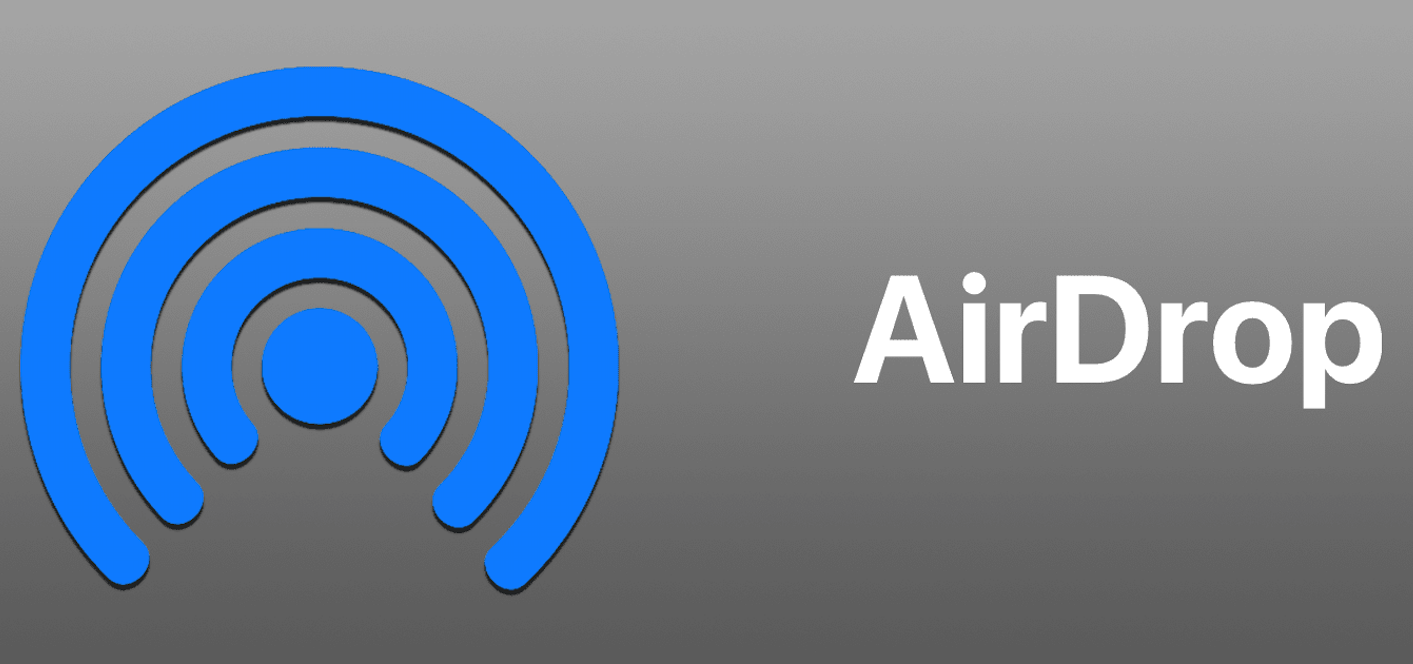
Puede que a la hora de explorar todas las opciones que te ofrece tu nuevo iPhone te hayas topado con una función denominada AirDrop. Muchos no terminan de entender muy bien para que sirve esta herramienta pero, como muchas funciones nativas para iOS y MacOS, AirDrop es rápido y fácil de usar.
Similar al envío de archivos a través de texto y correo electrónico, puedes utilizar esta utilidad de iOS para enviar fotos, videos, canciones, archivos PDF o lo que se te ocurra, algo particularmente útil cuando estamos cerca de la persona a la que deseamos enviar el archivo, pues AirDrop sólo funciona cuando los usuarios están cerca uno del otro.
A continuación te indicamos los pasos a dar tanto para habilitar AirDrop en tu móvil de Apple, como para compartir archivos
Habilita AirDrop
Esto es lo que debes hacer antes de mandar archivos por AirDrop para que tanto tu iPhone como el de tu compañero puedan encontrarse en un “espacio común”
- Paso 1: Desliza desde de la parte inferior de tu iPhone, iPad o iPod Touch para habilitar el centro de Control. Si utilizas un iPhone X o posterior, simplemente debes deslizar hacia abajo desde la esquina superior derecha de la pantalla.
- Paso 2: Localizar el cuadro de arriba a la izquierda, que contiene los controles conectividad, Bluetooth y Modo avión. Asegúrate de que el Wi-Fi y el Bluetooth están encendidos.
- Paso 3: Mantén presionado cualquiera de los iconos mencionados para habilitar los controles adicionales de AirDrop.
- Paso 4: Comprueba que la capacidad para enviar y recibir archivos vía AirDrop está activa
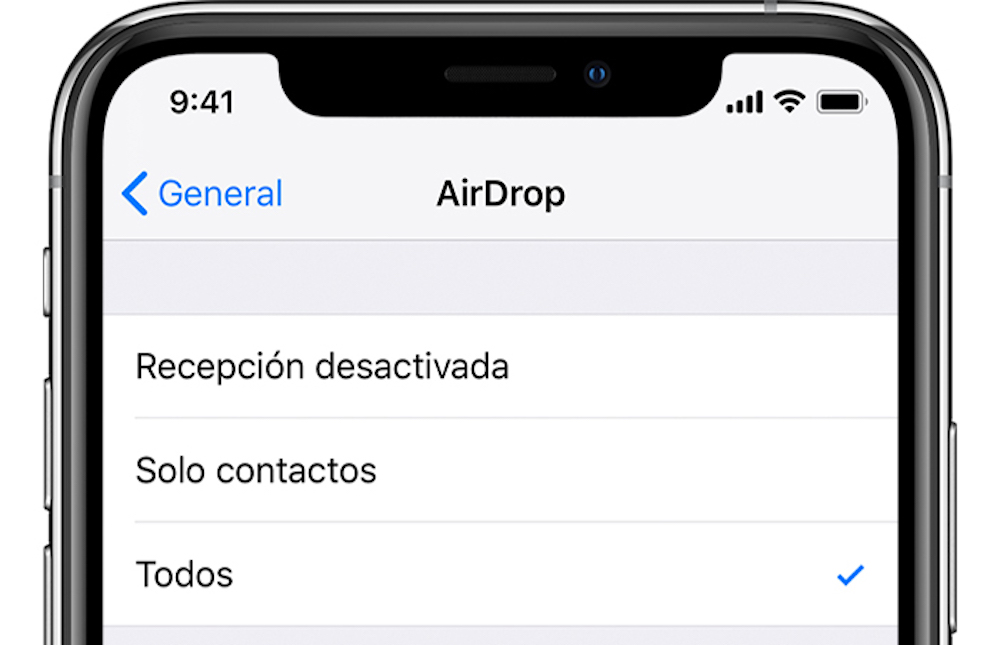
Comparte archivos en iPhone con Airdrop
Usar AirDrop en iOS para compartir archivos entre iPhone es de lo más sencillo, pues apenas debes seguir unos pasos para transferir fotos, canciones, o lo que se te ocurra.
- Paso 1: Elige el archivo, foto o cualquier tipo de contenido que te gustaría compartir.
- Paso 2: Pulsa el botón de compartir que habitualmente se aloja en la esquina inferior izquierda de la pantalla de tu dispositivo. El icono de AirDrop aparece representado como un cuadro con una flecha apuntando hacia arriba.
- Paso 3: Directamente debajo de la imagen o el contenido que quieres compartir, verás una lista de dispositivos disponibles. Selecciona el nombre del dispositivo con el que deseas transferir los datos.
- Paso 4: Una vez aceptado, «enviado» aparecerá bajo el nombre del dispositivo.
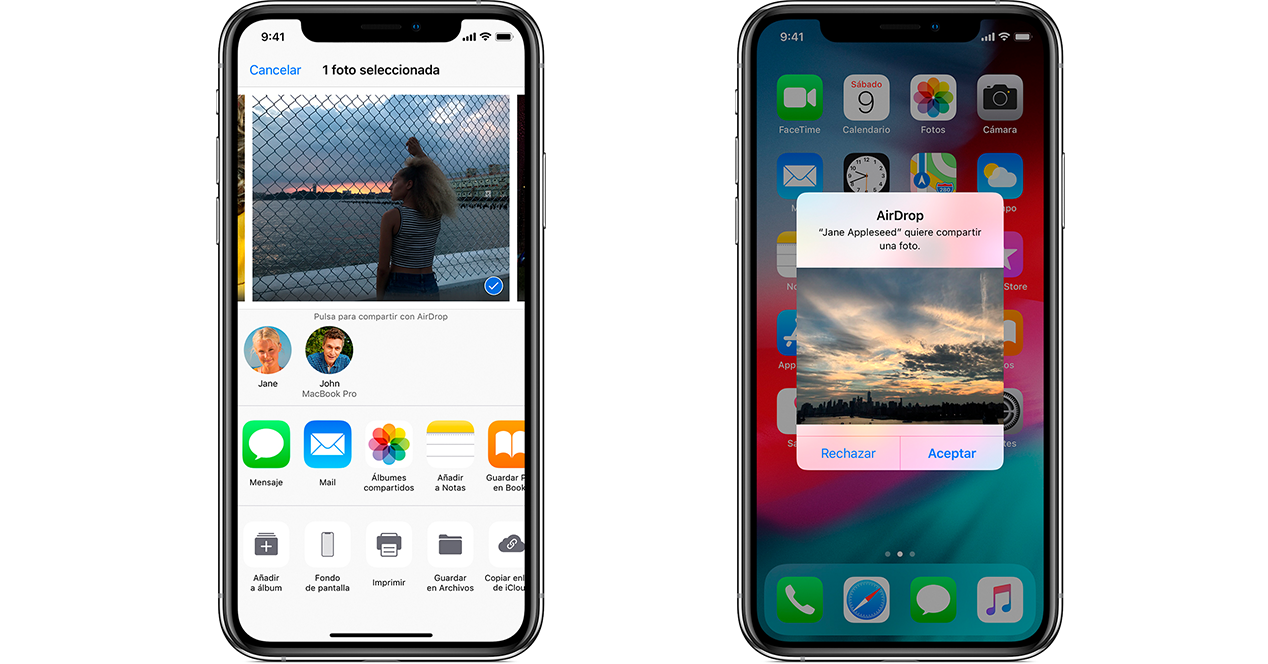
Cómo recibir archivos con AirDrop
Al igual que puedes mandar archivos con esta utilidad, también puedes recibirlos. Para ello habilita la función como indicamos unas líneas más atrás y deja que tu amigo te mande el archivo a compartir.
Cuando alguien envía un archivo o una foto a través de AirDrop, una alerta aparecerá en la pantalla de tu iPhone con una vista previa de dicho contenido. En este momento tendrás que aceptar sobre el mensaje que aparece para completar a la transferencia. Lógicamente, de igual forma puedes cancelar la transferencia si no quieres llenar la memoria de tu Smartphone con fotos o vídeos absurdos.





